AutoCAD线条加粗秘诀
AutoCAD线条加粗秘诀基本信息
| 中文名 | AutoCAD线条加粗秘诀 | 所属领域 | 教育 |
|---|
对图形中的某些线条进行加粗是经常需要进行的工作,AutoCAD 2000中对图形线条进行加粗有如下方法。
1、设置线宽Lineweight
可以在图层中进行线宽的设置,也可在状态框中或Format菜单下专门设定。注意设置后要按下工作界面右下侧的LWT按钮,才能看到画出的线条粗细效果。注意,用这种方法设置线的粗细不方便把握,效果也不是很理想,转换到Word中输出,或直接在AutoCAD中输出,要想看到线条的粗细效果要做较多的工作。
2、用Pedit命令加粗
在Command命令行直接输入Pedit后回车,或用菜单命令Modify\Polyline都可完成同样的工作,输入命令后,选择其中的Width项即可对线条进行加粗,但对不同类型的线条,前期准备工作不一样。
1)对用Draw\Polyline命令直接画出的复合线(可画出直线和弧线),可以直接用Pedit命令进行加粗。
2)对用Draw\Line命令画出的直线,使用Pedit命令后,会出现提示,告诉你选择的线条不是复合线,是否想把它转变为复合线呢"para" label-module="para">
其实画粗直线专门有一个命令——Trace。该命令在绘制前会提示你输入线的宽度,后面绘直线的方法与Line命令一样。讨厌的是要等画第二段线时(或回车后)才能看到第一段线的效果,让人感到别扭。这个命令用得很少,菜单中找不到这个命令。
3)对用Draw\Circle命令画出的圆,不能直接加粗,但只要用Trim(修剪)或Break(断开)命令将圆修剪或断开,使之不是一个完整的圆,就可以很方便地用Pedit命令加粗了。更妙的是,加粗后不要马上回车退出命令,你可以发现Pedit命令下还有一个Close选项,选择该项(输入C后回车)可以将断开的圆又封闭为一个整圆,只是该圆的线条已经是加粗了的。
4)对椭圆(Ellipse)的加粗
AutoCAD中可以画出两种椭圆——真椭圆和复合线椭圆,真椭圆不能用Pedit命令加粗,但复合线椭圆可以用Pedit命令加粗。
画出哪种类型的椭圆是由系统变量Pellipse的值决定的,像使用普通命令一样,在Command命令行输入系统变量名Pellipse后回车,系统会显示当前的值,如果是0,则只能画出真椭圆,但如果改为1,则以后画出的椭圆就是复合线椭圆了,画出椭圆后再使用Pedit命令,就可以对椭圆线条加粗。
5)任意曲线的加粗
用Draw\Spline命令画出的任意曲线是不能用Pedit命令进行加粗的。要想加粗任意曲线,可以利用复合线拟合的方法得到曲线,这样的曲线是复合线曲线,当然可以用Pedit命令加粗。2100433B
AutoCAD线条加粗秘诀造价信息
对图形中的某些线条进行加粗是经常需要进行的工作,AutoCAD 2000中对图形线条进行加粗有如下方法。
1、设置线宽Lineweight
可以在图层中进行线宽的设置,也可在状态框中或Format菜单下专门设定。注意设置后要按下工作界面右下侧的LWT按钮,才能看到画出的线条粗细效果。注意,用这种方法设置线的粗细不方便把握,效果也不是很理想,转换到Word中输出,或直接在AutoCAD中输出,要想看到线条的粗细效果要做较多的工作。
2、用Pedit命令加粗
在Command命令行直接输入Pedit后回车,或用菜单命令Modify\Polyline都可完成同样的工作,输入命令后,选择其中的Width项即可对线条进行加粗,但对不同类型的线条,前期准备工作不一样。
1)对用Draw\Polyline命令直接画出的复合线(可画出直线和弧线),可以直接用Pedit命令进行加粗。
2)对用Draw\Line命令画出的直线,使用Pedit命令后,会出现提示,告诉你选择的线条不是复合线,是否想把它转变为复合线呢?输入"Y"后回车,则线条转变为复合线,后面的工作就与第一步一样了。
其实画粗直线专门有一个命令--Trace。该命令在绘制前会提示你输入线的宽度,后面绘直线的方法与Line命令一样。讨厌的是要等画第二段线时(或回车后)才能看到第一段线的效果,让人感到别扭。这个命令用得很少,菜单中找不到这个命令。
3)对用Draw\Circle命令画出的圆,不能直接加粗,但只要用Trim(修剪)或Break(断开)命令将圆修剪或断开,使之不是一个完整的圆,就可以很方便地用Pedit命令加粗了。更妙的是,加粗后不要马上回车退出命令,你可以发现Pedit命令下还有一个Close选项,选择该项(输入C后回车)可以将断开的圆又封闭为一个整圆,只是该圆的线条已经是加粗了的。
4)对椭圆(Ellipse)的加粗
AutoCAD中可以画出两种椭圆--真椭圆和复合线椭圆,真椭圆不能用Pedit命令加粗,但复合线椭圆可以用Pedit命令加粗。
画出哪种类型的椭圆是由系统变量Pellipse的值决定的,像使用普通命令一样,在Command命令行输入系统变量名Pellipse后回车,系统会显示当前的值,如果是0,则只能画出真椭圆,但如果改为1,则以后画出的椭圆就是复合线椭圆了,画出椭圆后再使用Pedit命令,就可以对椭圆线条加粗。
5)任意曲线的加粗
用Draw\Spline命令画出的任意曲线是不能用Pedit命令进行加粗的。要想加粗任意曲线,可以利用复合线拟合的方法得到曲线,这样的曲线是复合线曲线,当然可以用Pedit命令加粗。
AutoCAD线条加粗秘诀常见问题
-
步骤如下:材料/工具:CAD1、打开CAD这款软件,进入CAD的操作界面。2、在该界面内找到直线命令。3、使用软直线命令,在绘图区里绘制一条线段,并将改线段选择起来。4、在菜单区里找到线宽选项。5、点...
-
autocad画虚线的具体步骤如下:我们需要准备的材料分别是:电脑、autocad1、首先我们打开需要编辑的autocad图纸,点击打开“图层特性管理器”,之后点击对号将虚线图层选定为当前图层,点击保...
-
autocad画虚线的具体步骤如下:我们需要准备的材料分别是:电脑、autocad1、首先我们打开需要编辑的autocad图纸,点击打开“图层特性管理器”,之后点击对号将虚线图层选定为当前图层,点击保...
AutoCAD线条加粗秘诀文献

 AutoCAD技巧汇编
AutoCAD技巧汇编
AutoCAD技巧汇编——4.如何在WORD表格中引用ACAD的形位公差? 其实也简单,但就怕部分新手不敢一试! 1.将ACAD的背景设为白色,否则在WORD中不能处理背景色; 2.在ACAD中单独直接标注形位公差图框,尽量放大显示至整个绘图区; 3...

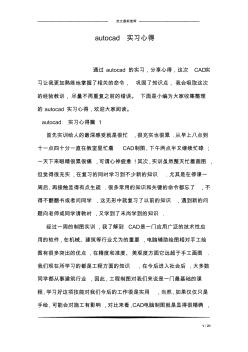 autocad实习心得
autocad实习心得
--------------------------------------------------------------- 范文最新推荐 ------------------------------------------------------ 1 / 21 autocad 实习心得 通过 autocad 的实习,分享心得,这次 CAD实 习让我更加熟练地掌握了相关的命令, 巩固了知识点,我会吸取这次 的经验教训,尽量不再重复之前的错误。 下面是小编为大家收集整理 的 autocad 实习心得,欢迎大家阅读。 autocad 实习心得篇 1 首先实训给人的最深感受就是很忙 ,很充实也很累 .从早上八点到 十一点四十分一直在教室里忙着 CAD制图 ,下午两点半又继续忙碌 ; 一天下来眼睛很累很痛 ,可谓心神疲惫 !其次 ,实训虽然整天忙着画图 , 但觉得很充实 ,在复习的同时

线条图概述
线条图(也叫做矢量图形)是由线条、曲线、矩形以及其他对象创建的。用户可以编辑、移动和重新排列单独的线条。当调整线条图的大小时,计算机将重新绘制线条和形状,使其保持最初的清晰度和透明度。自选图形是线条图。
线条图(也叫做矢量图形)是由线条、曲线、矩形以及其他对象创建的。用户可以编辑、移动和重新排列单独的线条。
当调整线条图的大小时,计算机将重新绘制线条和形状,使其保持最初的清晰度和透明度。自选图形是线条图。
EPS保温复合线条与传统线条的区别
一、传统线条有三种:
①现场制模混凝土现浇线条:
混凝土现浇线条要现场制模,模版只能用一次,浪费巨大,容易胀模,几何尺寸难以保证,表面现场人工粉刷难以达到效果,更不具备保温性能。
②GRC预制线条:
GRC预制线条的重量较重,在高空有安全隐患,几何尺寸不够准确,接头接缝很难处理,安装时非常困难,与墙面连接用钢制膨胀栓,影响外墙美观,接缝易开裂,不防水,没有保温性能,更不能防止冷、热桥产生。
③石膏线条
石膏线条本身就不防水,遇到雨水和阳光,就会风化强度低,耐候性差,不能在室外使用,而且准确度差,没有保温性能。
二、保温复合线条:eps线条为保温复合线条,有下列优点,能够彻底解决传统线条的弊端
充分展现建筑物流畅高雅的感觉。
建筑师可以大胆发挥其设计理念及建筑风。
省工、省料、操作简便、安全可靠、保温性能好。
造型、构件表面结构细腻、均匀、几何尺寸精准(误差≤0.5mm)。
接缝无裂纹,耐水、防火、防渗漏、耐候、耐久。
无潜在危险,自重轻,易搬运,安全性高。
彻底解决保温墙体、门、窗位的冷、热桥问题。
安装构件上更可直接贴敷在≤30kg/m²以下的面砖(石材)。
使用eps线条,使制作、施工、安装变得很简单。
- 相关百科
- 相关知识
- 相关专栏
- 总氮测定仪
- OMRON编码器
- 激光剥线机
- 线条的世界
- 聚氨酯保温管道
- 单片机原理及其接口技术
- 高温传感器
- 皮革耐折度测试仪
- 电子光子簇射计数器
- 电容式传声器
- 磁悬浮位移传感器
- ZDLN双座调节阀
- 水泥计数器KM-JS802
- 聚乙烯保护层
- 电子技术基础
- ZDRWF4型电子式电动聚四氟乙烯衬里蝶阀
- 关于整合建筑装饰制图和AutoCAD制图课程探索
- 工程图样中六角螺母在AutoCAD中近似画法改进
- 基于AutoCAD土地开发整理预算软件开发与应用
- 基于AutoCAD平台下工程量自动计算系统实现
- 利用AutoCAD几何求解3支不等高避雷针保护范围
- 基于AutoCAD支撑平台立井提升系统参数化绘图
- Excel和AutoCAD在土坝土方量工程计算中的应用
- AutoCAD Civil 3D在水利工程设计中的应用
- Excel和AutoCAD相结合边坡稳定性计算中的应用
- 全站仪与AUTOCAD软件结合在施工测量中的施工工法
- 土木工程专业AutoCAD软件课程教学改革研究
- 欧特克全新发布工艺流程图软件AutoCAD
- 全站仪与AutoCAD软件结合在施工测量中的应用技术
- AutoCAD中用VBA进行二次开发在工程测量中的应用
- Excel、Word与AutoCAD在测量绘图中的应用
- 基层处理阶段-木饰面板粘贴线条制作并精细安装